infotainment OPEL VIVARO B 2016.5 Handleiding Infotainment (in Dutch)
[x] Cancel search | Manufacturer: OPEL, Model Year: 2016.5, Model line: VIVARO B, Model: OPEL VIVARO B 2016.5Pages: 139, PDF Size: 2.02 MB
Page 1 of 139

OPEL VIVARO / MOVANOHandleiding Infotainment
Page 4 of 139
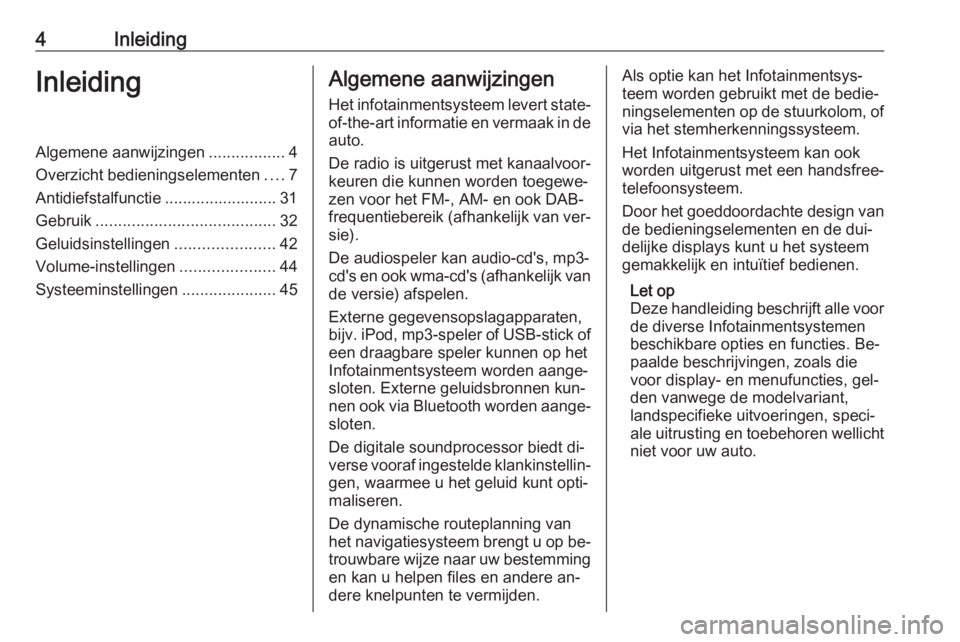
4InleidingInleidingAlgemene aanwijzingen.................4
Overzicht bedieningselementen ....7
Antidiefstalfunctie ......................... 31 Gebruik ........................................ 32
Geluidsinstellingen ......................42
Volume-instellingen .....................44
Systeeminstellingen .....................45Algemene aanwijzingen
Het infotainmentsysteem levert state- of-the-art informatie en vermaak in de
auto.
De radio is uitgerust met kanaalvoor‐
keuren die kunnen worden toegewe‐
zen voor het FM-, AM- en ook DAB-
frequentiebereik (afhankelijk van ver‐ sie).
De audiospeler kan audio-cd's, mp3-
cd's en ook wma-cd's (afhankelijk van de versie) afspelen.
Externe gegevensopslagapparaten,
bijv. iPod, mp3-speler of USB-stick of een draagbare speler kunnen op het
Infotainmentsysteem worden aange‐
sloten. Externe geluidsbronnen kun‐
nen ook via Bluetooth worden aange‐
sloten.
De digitale soundprocessor biedt di‐ verse vooraf ingestelde klankinstellin‐ gen, waarmee u het geluid kunt opti‐
maliseren.
De dynamische routeplanning van
het navigatiesysteem brengt u op be‐
trouwbare wijze naar uw bestemming en kan u helpen files en andere an‐
dere knelpunten te vermijden.Als optie kan het Infotainmentsys‐
teem worden gebruikt met de bedie‐
ningselementen op de stuurkolom, of
via het stemherkenningssysteem.
Het Infotainmentsysteem kan ook
worden uitgerust met een handsfree-
telefoonsysteem.
Door het goeddoordachte design van
de bedieningselementen en de dui‐
delijke displays kunt u het systeem
gemakkelijk en intuïtief bedienen.
Let op
Deze handleiding beschrijft alle voor
de diverse Infotainmentsystemen beschikbare opties en functies. Be‐
paalde beschrijvingen, zoals die
voor display- en menufuncties, gel‐
den vanwege de modelvariant,
landspecifieke uitvoeringen, speci‐
ale uitrusting en toebehoren wellicht niet voor uw auto.
Page 5 of 139
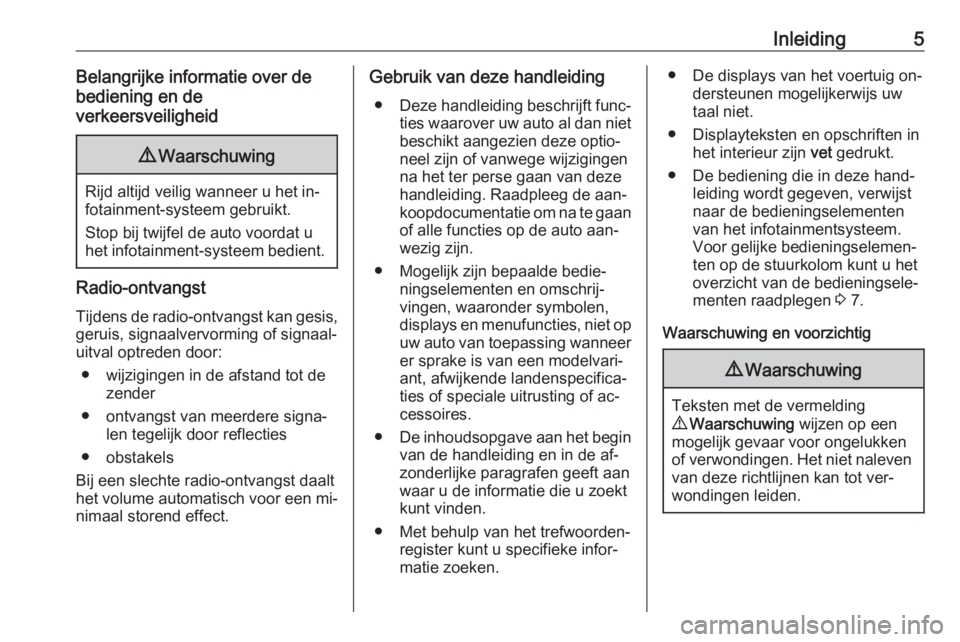
Inleiding5Belangrijke informatie over de
bediening en de
verkeersveiligheid9 Waarschuwing
Rijd altijd veilig wanneer u het in‐
fotainment-systeem gebruikt.
Stop bij twijfel de auto voordat u het infotainment-systeem bedient.
Radio-ontvangst
Tijdens de radio-ontvangst kan gesis,
geruis, signaalvervorming of signaal‐
uitval optreden door:
● wijzigingen in de afstand tot de zender
● ontvangst van meerdere signa‐ len tegelijk door reflecties
● obstakels
Bij een slechte radio-ontvangst daalt
het volume automatisch voor een mi‐
nimaal storend effect.
Gebruik van deze handleiding
● Deze handleiding beschrijft func‐
ties waarover uw auto al dan niet beschikt aangezien deze optio‐
neel zijn of vanwege wijzigingen
na het ter perse gaan van deze
handleiding. Raadpleeg de aan‐
koopdocumentatie om na te gaan
of alle functies op de auto aan‐
wezig zijn.
● Mogelijk zijn bepaalde bedie‐ ningselementen en omschrij‐
vingen, waaronder symbolen, displays en menufuncties, niet op uw auto van toepassing wanneerer sprake is van een modelvari‐
ant, afwijkende landenspecifica‐
ties of speciale uitrusting of ac‐
cessoires.
● De inhoudsopgave aan het begin
van de handleiding en in de af‐
zonderlijke paragrafen geeft aan
waar u de informatie die u zoekt
kunt vinden.
● Met behulp van het trefwoorden‐ register kunt u specifieke infor‐matie zoeken.● De displays van het voertuig on‐ dersteunen mogelijkerwijs uw
taal niet.
● Displayteksten en opschriften in het interieur zijn vet gedrukt.
● De bediening die in deze hand‐ leiding wordt gegeven, verwijst
naar de bedieningselementen van het infotainmentsysteem.
Voor gelijke bedieningselemen‐
ten op de stuurkolom kunt u het
overzicht van de bedieningsele‐
menten raadplegen 3 7.
Waarschuwing en voorzichtig9 Waarschuwing
Teksten met de vermelding
9 Waarschuwing wijzen op een
mogelijk gevaar voor ongelukken
of verwondingen. Het niet naleven
van deze richtlijnen kan tot ver‐
wondingen leiden.
Page 31 of 139
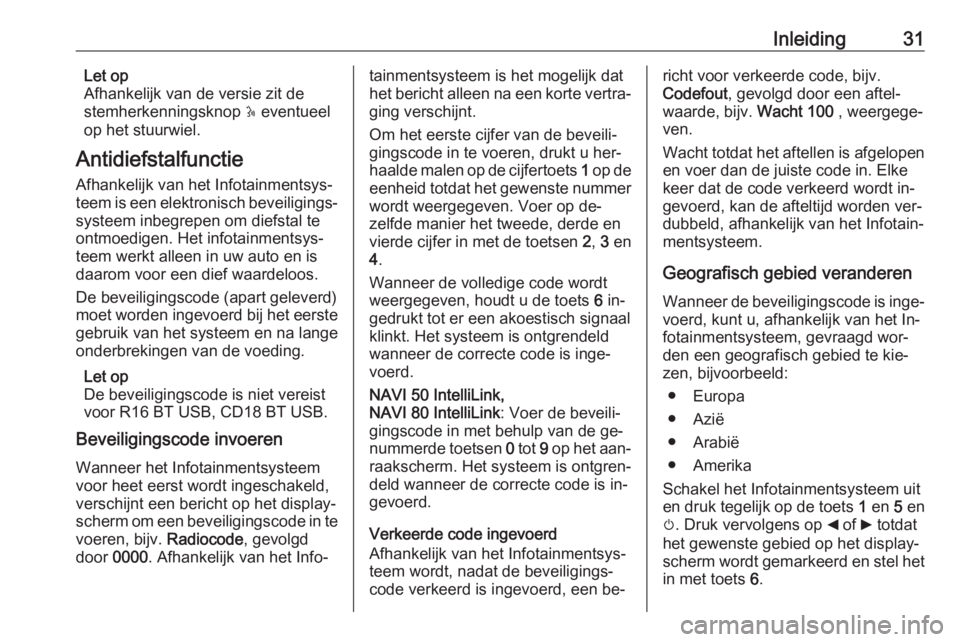
Inleiding31Let op
Afhankelijk van de versie zit de
stemherkenningsknop 5 eventueel
op het stuurwiel.
Antidiefstalfunctie Afhankelijk van het Infotainmentsys‐
teem is een elektronisch beveiligings‐
systeem inbegrepen om diefstal te
ontmoedigen. Het infotainmentsys‐
teem werkt alleen in uw auto en is
daarom voor een dief waardeloos.
De beveiligingscode (apart geleverd)
moet worden ingevoerd bij het eerste
gebruik van het systeem en na lange
onderbrekingen van de voeding.
Let op
De beveiligingscode is niet vereist
voor R16 BT USB, CD18 BT USB.
Beveiligingscode invoeren
Wanneer het Infotainmentsysteemvoor heet eerst wordt ingeschakeld,
verschijnt een bericht op het display‐
scherm om een beveiligingscode in te
voeren, bijv. Radiocode, gevolgd
door 0000. Afhankelijk van het Info‐tainmentsysteem is het mogelijk dat
het bericht alleen na een korte vertra‐ ging verschijnt.
Om het eerste cijfer van de beveili‐
gingscode in te voeren, drukt u her‐
haalde malen op de cijfertoets 1 op de
eenheid totdat het gewenste nummer wordt weergegeven. Voer op de‐
zelfde manier het tweede, derde en
vierde cijfer in met de toetsen 2, 3 en
4 .
Wanneer de volledige code wordt
weergegeven, houdt u de toets 6 in‐
gedrukt tot er een akoestisch signaal klinkt. Het systeem is ontgrendeld
wanneer de correcte code is inge‐
voerd.
NAVI 50 IntelliLink,
NAVI 80 IntelliLink : Voer de beveili‐
gingscode in met behulp van de ge‐
nummerde toetsen 0 tot 9 op het aan‐
raakscherm. Het systeem is ontgren‐ deld wanneer de correcte code is in‐
gevoerd.
Verkeerde code ingevoerd
Afhankelijk van het Infotainmentsys‐
teem wordt, nadat de beveiligings‐
code verkeerd is ingevoerd, een be‐richt voor verkeerde code, bijv.
Codefout , gevolgd door een aftel‐
waarde, bijv. Wacht 100 , weergege‐
ven.
Wacht totdat het aftellen is afgelopen en voer dan de juiste code in. Elke
keer dat de code verkeerd wordt in‐ gevoerd, kan de afteltijd worden ver‐
dubbeld, afhankelijk van het Infotain‐
mentsysteem.
Geografisch gebied veranderen Wanneer de beveiligingscode is inge‐
voerd, kunt u, afhankelijk van het In‐
fotainmentsysteem, gevraagd wor‐
den een geografisch gebied te kie‐
zen, bijvoorbeeld:
● Europa
● Azië
● Arabië
● Amerika
Schakel het Infotainmentsysteem uit
en druk tegelijk op de toets 1 en 5 en
m . Druk vervolgens op _ of 6 totdat
het gewenste gebied op het display‐
scherm wordt gemarkeerd en stel het
in met toets 6.
Page 32 of 139
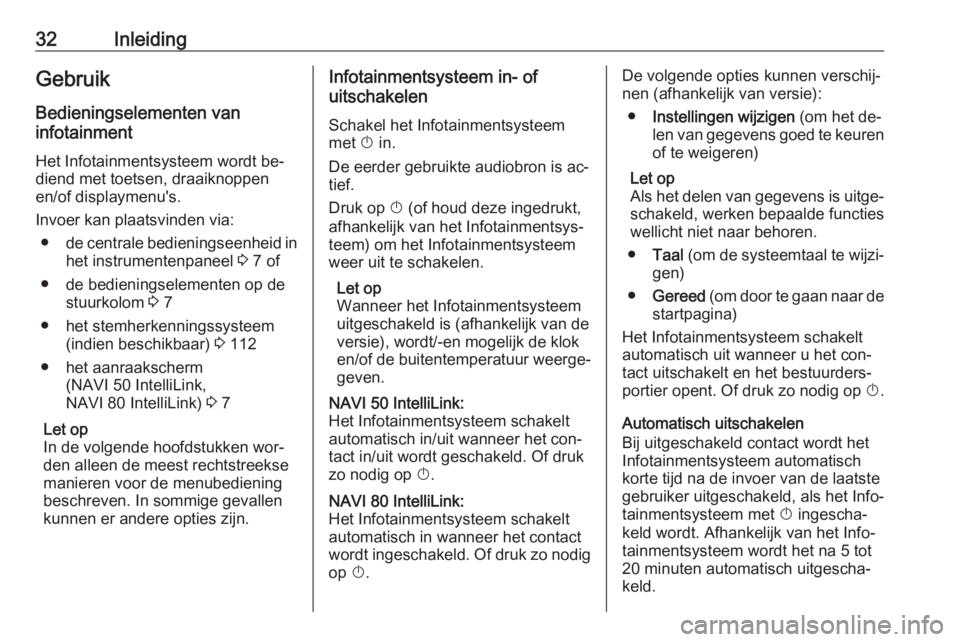
32InleidingGebruikBedieningselementen van
infotainment
Het Infotainmentsysteem wordt be‐
diend met toetsen, draaiknoppen
en/of displaymenu's.
Invoer kan plaatsvinden via: ● de centrale bedieningseenheid in
het instrumentenpaneel 3 7 of
● de bedieningselementen op de stuurkolom 3 7
● het stemherkenningssysteem (indien beschikbaar) 3 112
● het aanraakscherm (NAVI 50 IntelliLink,
NAVI 80 IntelliLink) 3 7
Let op
In de volgende hoofdstukken wor‐
den alleen de meest rechtstreekse
manieren voor de menubediening
beschreven. In sommige gevallen
kunnen er andere opties zijn.Infotainmentsysteem in- of
uitschakelen
Schakel het Infotainmentsysteemmet X in.
De eerder gebruikte audiobron is ac‐ tief.
Druk op X (of houd deze ingedrukt,
afhankelijk van het Infotainmentsys‐
teem) om het Infotainmentsysteem
weer uit te schakelen.
Let op
Wanneer het Infotainmentsysteem uitgeschakeld is (afhankelijk van deversie), wordt/-en mogelijk de klok
en/of de buitentemperatuur weerge‐
geven.NAVI 50 IntelliLink:
Het Infotainmentsysteem schakelt
automatisch in/uit wanneer het con‐
tact in/uit wordt geschakeld. Of druk
zo nodig op X.NAVI 80 IntelliLink:
Het Infotainmentsysteem schakelt
automatisch in wanneer het contact
wordt ingeschakeld. Of druk zo nodig
op X.De volgende opties kunnen verschij‐
nen (afhankelijk van versie):
● Instellingen wijzigen (om het de‐
len van gegevens goed te keuren of te weigeren)
Let op
Als het delen van gegevens is uitge‐
schakeld, werken bepaalde functies
wellicht niet naar behoren.
● Taal (om de systeemtaal te wijzi‐
gen)
● Gereed (om door te gaan naar de
startpagina)
Het Infotainmentsysteem schakelt
automatisch uit wanneer u het con‐
tact uitschakelt en het bestuurders‐
portier opent. Of druk zo nodig op X.
Automatisch uitschakelen
Bij uitgeschakeld contact wordt het
Infotainmentsysteem automatisch
korte tijd na de invoer van de laatste gebruiker uitgeschakeld, als het Info‐
tainmentsysteem met X ingescha‐
keld wordt. Afhankelijk van het Info‐
tainmentsysteem wordt het na 5 tot
20 minuten automatisch uitgescha‐ keld.
Page 33 of 139
![OPEL VIVARO B 2016.5 Handleiding Infotainment (in Dutch) Inleiding33Als u X opnieuw indrukt, blijft het In‐
fotainmentsysteem nog eens 5 tot 20 minuten actief.
Volume instellen Draai aan de volumedraaiknop X of
druk op < of ].
Druk eventueel (met de k OPEL VIVARO B 2016.5 Handleiding Infotainment (in Dutch) Inleiding33Als u X opnieuw indrukt, blijft het In‐
fotainmentsysteem nog eens 5 tot 20 minuten actief.
Volume instellen Draai aan de volumedraaiknop X of
druk op < of ].
Druk eventueel (met de k](/img/37/21717/w960_21717-32.png)
Inleiding33Als u X opnieuw indrukt, blijft het In‐
fotainmentsysteem nog eens 5 tot 20 minuten actief.
Volume instellen Draai aan de volumedraaiknop X of
druk op < of ].
Druk eventueel (met de knoppen op
de stuurkolom) op ! of #.NAVI 50 IntelliLink:
Afhankelijk van de versie is het mo‐
gelijk om verschillende volumeni‐
veaus apart in te stellen (inclusief au‐ diospelers, verkeersberichten, navi‐
gatie-instructies, telefoongesprekken
en beltoon).
Druk in de startpagina op
ÿ Instellingen en dan op Audio, ge‐
volgd door Geluid op het display‐
scherm.
Raadpleeg (NAVI 50 IntelliLink) "Vo‐ lume-instellingen" 3 44.NAVI 80 IntelliLink:
Om vanuit de startpagina de verschil‐
lende volumeniveaus (zoals voor na‐
vigatieaanwijzingen, verkeersberich‐
ten en telefoongesprekken) afzonder‐lijk in te stellen, drukt u op MENU, ge‐
volgd door Systeem en Geluid op het
displayscherm.
Raadpleeg (NAVI 80 IntelliLink) "Sys‐
teeminstellingen" 3 45.
Opgeslagen volume
Wanneer het infotainmentsysteem wordt uigeschakeld, wordt het huidige
volume opgeslagen.
Snelheidsafhankelijk volume
Wanneer snelheidsafhankelijk vo‐
lume ( 3 44) wordt geactiveerd,
wordt het volume automatisch aan‐
gepast om weg- en windlawaai te
compenseren.
Mute
Om het geluid van de huidige bron
(afhankelijk van het Infotainmentsys‐
teem) te onderdrukken drukt u kort op
X of draait u de knop helemaal
linksom.
Druk eventueel (met de knoppen op de stuurkolom) op @ of 8 of druk te‐
gelijkertijd op ! en #.Geluidsonderdrukking uitschakelen
Om de geluidsonderdrukking op te
heffen (afhankelijk van het Infotain‐ mentsysteem) drukt u weer kort op
X of draait u de knop rechtsom.
Eventueel (met de knoppen op de
stuurkolom): druk weer op de toets
@ of druk weer tegelijkertijd op ! en
# .
Let op
Wanneer verkeersinformatie wordt
uitgezonden, wordt de geluidson‐
derdrukking van het systeem auto‐
matisch uitgeschakeld.
Raadpleeg voor meer informatie
"Radio Data System" 3 56.
Bediening van displayscherm
R15 BT USB, R16 BT USB,
CD16 BT USB, CD18 BT USB -
Bediening van displayscherm
● In het display omhoog/omlaag bewegen: Draai OK.
● Handelingen bevestigen: Druk op OK .
● Handelingen annuleren (en terug
naar vorige menu): Druk op /.
Page 35 of 139
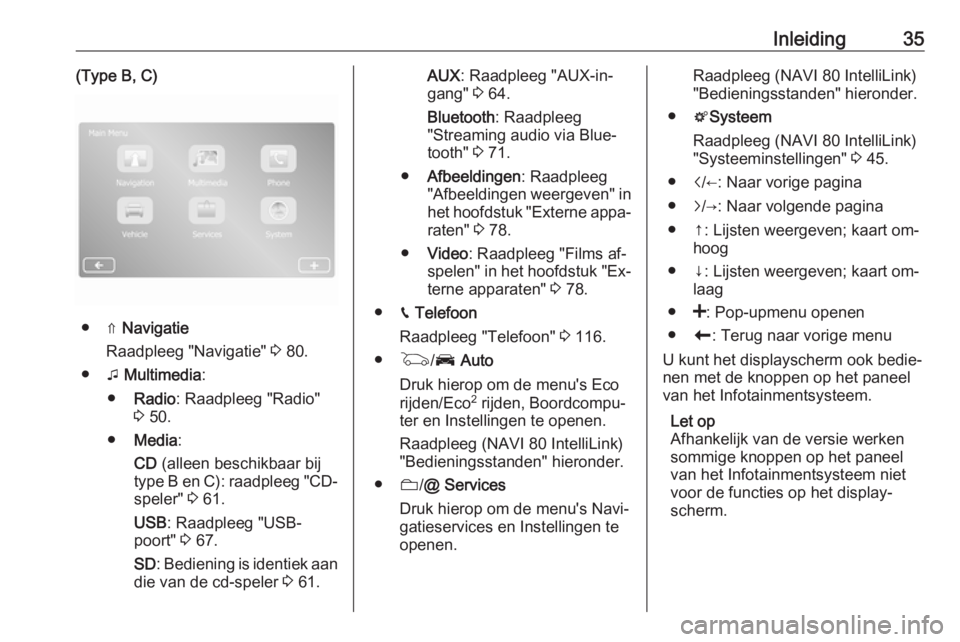
Inleiding35(Type B, C)
● ⇑ Navigatie
Raadpleeg "Navigatie" 3 80.
● t Multimedia :
● Radio : Raadpleeg "Radio"
3 50.
● Media :
CD (alleen beschikbaar bij
type B en C): raadpleeg "CD-
speler" 3 61.
USB : Raadpleeg "USB-
poort" 3 67.
SD : Bediening is identiek aan
die van de cd-speler 3 61.
AUX : Raadpleeg "AUX-in‐
gang" 3 64.
Bluetooth : Raadpleeg
"Streaming audio via Blue‐ tooth" 3 71.
● Afbeeldingen : Raadpleeg
"Afbeeldingen weergeven" in het hoofdstuk "Externe appa‐
raten" 3 78.
● Video : Raadpleeg "Films af‐
spelen" in het hoofdstuk "Ex‐
terne apparaten" 3 78.
● g Telefoon
Raadpleeg "Telefoon" 3 116.
● G /J Auto
Druk hierop om de menu's Eco rijden/Eco 2
rijden, Boordcompu‐
ter en Instellingen te openen.
Raadpleeg (NAVI 80 IntelliLink)
"Bedieningsstanden" hieronder.
● N/@ Services
Druk hierop om de menu's Navi‐
gatieservices en Instellingen te
openen.Raadpleeg (NAVI 80 IntelliLink)
"Bedieningsstanden" hieronder.
● tSysteem
Raadpleeg (NAVI 80 IntelliLink) "Systeeminstellingen" 3 45.
● i/←: Naar vorige pagina
● j/→: Naar volgende pagina
● ↑: Lijsten weergeven; kaart om‐ hoog
● ↓: Lijsten weergeven; kaart om‐ laag
● <: Pop-upmenu openen
● r: Terug naar vorige menu
U kunt het displayscherm ook bedie‐
nen met de knoppen op het paneel
van het Infotainmentsysteem.
Let op
Afhankelijk van de versie werken
sommige knoppen op het paneel
van het Infotainmentsysteem niet
voor de functies op het display‐
scherm.
Page 36 of 139
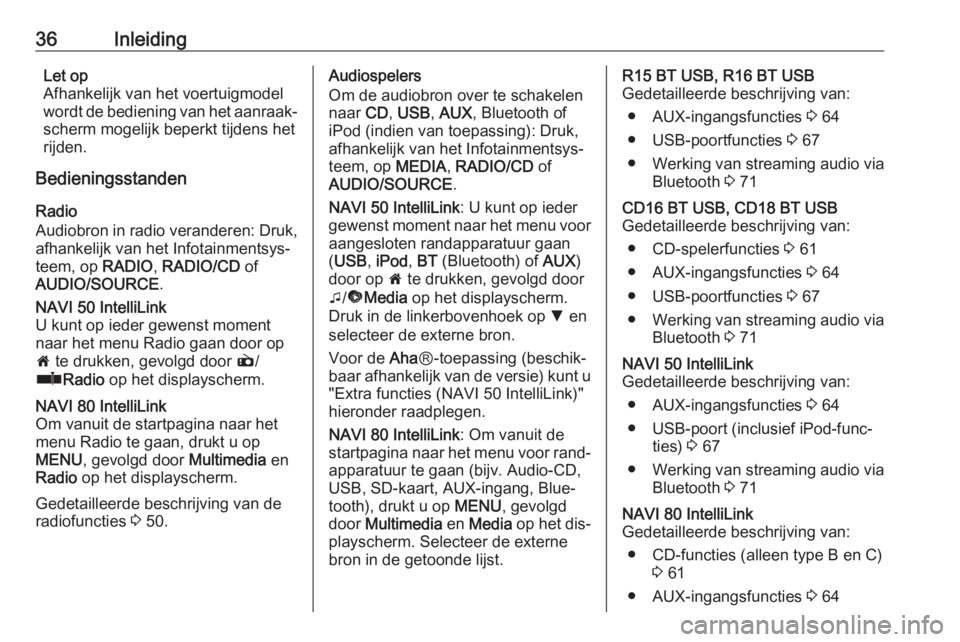
36InleidingLet op
Afhankelijk van het voertuigmodel
wordt de bediening van het aanraak‐ scherm mogelijk beperkt tijdens het
rijden.
Bedieningsstanden
Radio
Audiobron in radio veranderen: Druk, afhankelijk van het Infotainmentsys‐
teem, op RADIO, RADIO/CD of
AUDIO/SOURCE .NAVI 50 IntelliLink
U kunt op ieder gewenst moment
naar het menu Radio gaan door op
7 te drukken, gevolgd door è/
ñ Radio op het displayscherm.NAVI 80 IntelliLink
Om vanuit de startpagina naar het
menu Radio te gaan, drukt u op
MENU , gevolgd door Multimedia en
Radio op het displayscherm.
Gedetailleerde beschrijving van de
radiofuncties 3 50.
Audiospelers
Om de audiobron over te schakelen
naar CD, USB , AUX , Bluetooth of
iPod (indien van toepassing): Druk,
afhankelijk van het Infotainmentsys‐
teem, op MEDIA, RADIO/CD of
AUDIO/SOURCE .
NAVI 50 IntelliLink : U kunt op ieder
gewenst moment naar het menu voor
aangesloten randapparatuur gaan
( USB , iPod , BT (Bluetooth) of AUX)
door op 7 te drukken, gevolgd door
t /ü Media op het displayscherm.
Druk in de linkerbovenhoek op S en
selecteer de externe bron.
Voor de AhaⓇ-toepassing (beschik‐
baar afhankelijk van de versie) kunt u
"Extra functies (NAVI 50 IntelliLink)"
hieronder raadplegen.
NAVI 80 IntelliLink : Om vanuit de
startpagina naar het menu voor rand‐ apparatuur te gaan (bijv. Audio-CD,
USB, SD-kaart, AUX-ingang, Blue‐
tooth), drukt u op MENU, gevolgd
door Multimedia en Media op het dis‐
playscherm. Selecteer de externe
bron in de getoonde lijst.R15 BT USB, R16 BT USB
Gedetailleerde beschrijving van:
● AUX-ingangsfuncties 3 64
● USB-poortfuncties 3 67
● Werking van streaming audio via
Bluetooth 3 71CD16 BT USB, CD18 BT USB
Gedetailleerde beschrijving van:
● CD-spelerfuncties 3 61
● AUX-ingangsfuncties 3 64
● USB-poortfuncties 3 67
● Werking van streaming audio via
Bluetooth 3 71NAVI 50 IntelliLink
Gedetailleerde beschrijving van:
● AUX-ingangsfuncties 3 64
● USB-poort (inclusief iPod-func‐ ties) 3 67
● Werking van streaming audio via
Bluetooth 3 71NAVI 80 IntelliLink
Gedetailleerde beschrijving van:
● CD-functies (alleen type B en C) 3 61
● AUX-ingangsfuncties 3 64
Page 41 of 139
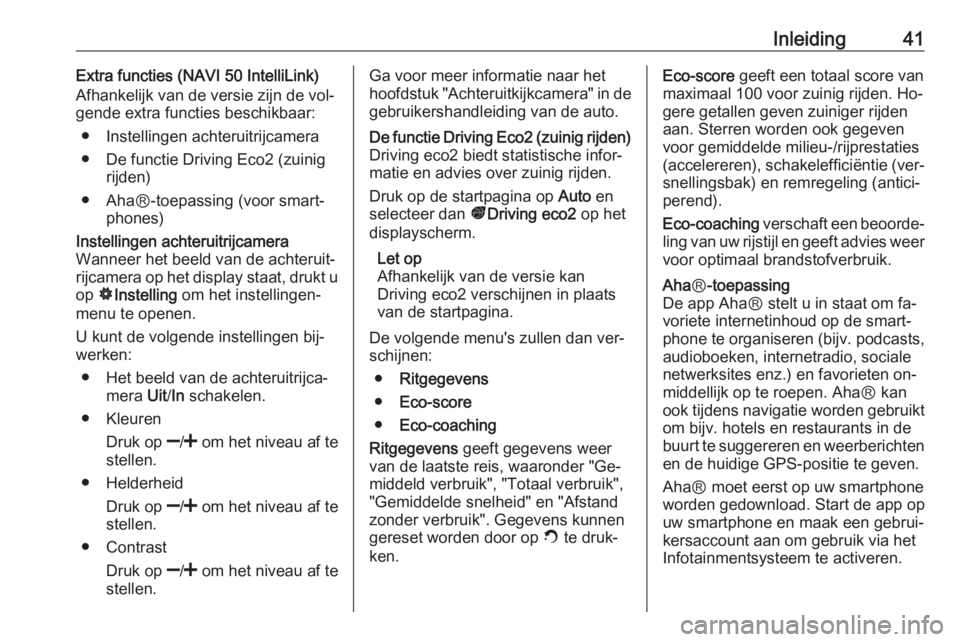
Inleiding41Extra functies (NAVI 50 IntelliLink)
Afhankelijk van de versie zijn de vol‐
gende extra functies beschikbaar:
● Instellingen achteruitrijcamera
● De functie Driving Eco2 (zuinig rijden)
● AhaⓇ-toepassing (voor smart‐ phones)Instellingen achteruitrijcamera
Wanneer het beeld van de achteruit‐
rijcamera op het display staat, drukt u
op ÿInstelling om het instellingen‐
menu te openen.
U kunt de volgende instellingen bij‐
werken:
● Het beeld van de achteruitrijca‐ mera Uit/In schakelen.
● Kleuren
Druk op ]/< om het niveau af te
stellen.
● Helderheid
Druk op ]/< om het niveau af te
stellen.
● Contrast
Druk op ]/< om het niveau af te
stellen.Ga voor meer informatie naar het
hoofdstuk "Achteruitkijkcamera" in de gebruikershandleiding van de auto.De functie Driving Eco2 (zuinig rijden)
Driving eco2 biedt statistische infor‐
matie en advies over zuinig rijden.
Druk op de startpagina op Auto en
selecteer dan ðDriving eco2 op het
displayscherm.
Let op
Afhankelijk van de versie kan
Driving eco2 verschijnen in plaats
van de startpagina.
De volgende menu's zullen dan ver‐
schijnen:
● Ritgegevens
● Eco-score
● Eco-coaching
Ritgegevens geeft gegevens weer
van de laatste reis, waaronder "Ge‐ middeld verbruik", "Totaal verbruik",
"Gemiddelde snelheid" en "Afstand
zonder verbruik". Gegevens kunnen
gereset worden door op Û te druk‐
ken.Eco-score geeft een totaal score van
maximaal 100 voor zuinig rijden. Ho‐
gere getallen geven zuiniger rijden
aan. Sterren worden ook gegeven
voor gemiddelde milieu-/rijprestaties
(accelereren), schakelefficiëntie (ver‐
snellingsbak) en remregeling (antici‐
perend).
Eco-coaching verschaft een beoorde‐
ling van uw rijstijl en geeft advies weer voor optimaal brandstofverbruik.Aha Ⓡ-toepassing
De app AhaⓇ stelt u in staat om fa‐
voriete internetinhoud op de smart‐
phone te organiseren (bijv. podcasts,
audioboeken, internetradio, sociale
netwerksites enz.) en favorieten on‐
middellijk op te roepen. AhaⓇ kan
ook tijdens navigatie worden gebruikt
om bijv. hotels en restaurants in de
buurt te suggereren en weerberichten en de huidige GPS-positie te geven.
AhaⓇ moet eerst op uw smartphone
worden gedownload. Start de app op uw smartphone en maak een gebrui‐
kersaccount aan om gebruik via het
Infotainmentsysteem te activeren.
Page 42 of 139
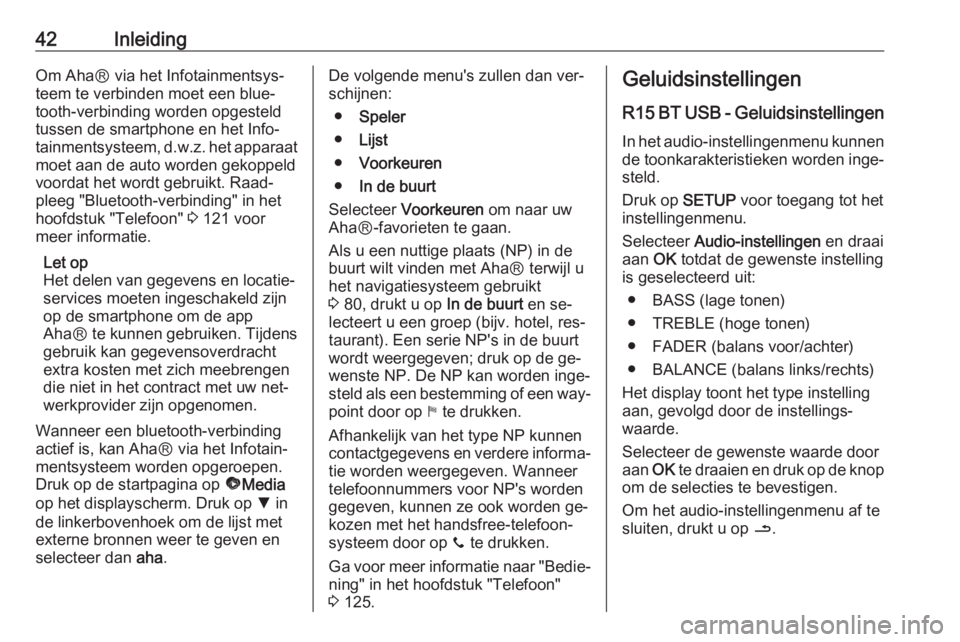
42InleidingOm AhaⓇ via het Infotainmentsys‐
teem te verbinden moet een blue‐
tooth-verbinding worden opgesteld
tussen de smartphone en het Info‐
tainmentsysteem, d.w.z. het apparaat moet aan de auto worden gekoppeld
voordat het wordt gebruikt. Raad‐
pleeg "Bluetooth-verbinding" in het
hoofdstuk "Telefoon" 3 121 voor
meer informatie.
Let op
Het delen van gegevens en locatie‐
services moeten ingeschakeld zijn
op de smartphone om de app
AhaⓇ te kunnen gebruiken. Tijdens
gebruik kan gegevensoverdracht
extra kosten met zich meebrengen
die niet in het contract met uw net‐
werkprovider zijn opgenomen.
Wanneer een bluetooth-verbinding
actief is, kan AhaⓇ via het Infotain‐ mentsysteem worden opgeroepen.
Druk op de startpagina op üMedia
op het displayscherm. Druk op S in
de linkerbovenhoek om de lijst met
externe bronnen weer te geven en
selecteer dan aha.De volgende menu's zullen dan ver‐
schijnen:
● Speler
● Lijst
● Voorkeuren
● In de buurt
Selecteer Voorkeuren om naar uw
AhaⓇ-favorieten te gaan.
Als u een nuttige plaats (NP) in de
buurt wilt vinden met AhaⓇ terwijl u
het navigatiesysteem gebruikt
3 80, drukt u op In de buurt en se‐
lecteert u een groep (bijv. hotel, res‐
taurant). Een serie NP's in de buurt
wordt weergegeven; druk op de ge‐
wenste NP. De NP kan worden inge‐
steld als een bestemming of een way‐ point door op y te drukken.
Afhankelijk van het type NP kunnen contactgegevens en verdere informa‐
tie worden weergegeven. Wanneer
telefoonnummers voor NP's worden
gegeven, kunnen ze ook worden ge‐
kozen met het handsfree-telefoon‐
systeem door op y te drukken.
Ga voor meer informatie naar "Bedie‐
ning" in het hoofdstuk "Telefoon"
3 125.Geluidsinstellingen
R15 BT USB - Geluidsinstellingen
In het audio-instellingenmenu kunnen de toonkarakteristieken worden inge‐
steld.
Druk op SETUP voor toegang tot het
instellingenmenu.
Selecteer Audio-instellingen en draai
aan OK totdat de gewenste instelling
is geselecteerd uit:
● BASS (lage tonen)
● TREBLE (hoge tonen)
● FADER (balans voor/achter)
● BALANCE (balans links/rechts)
Het display toont het type instelling
aan, gevolgd door de instellings‐
waarde.
Selecteer de gewenste waarde door
aan OK te draaien en druk op de knop
om de selecties te bevestigen.
Om het audio-instellingenmenu af te
sluiten, drukt u op /.